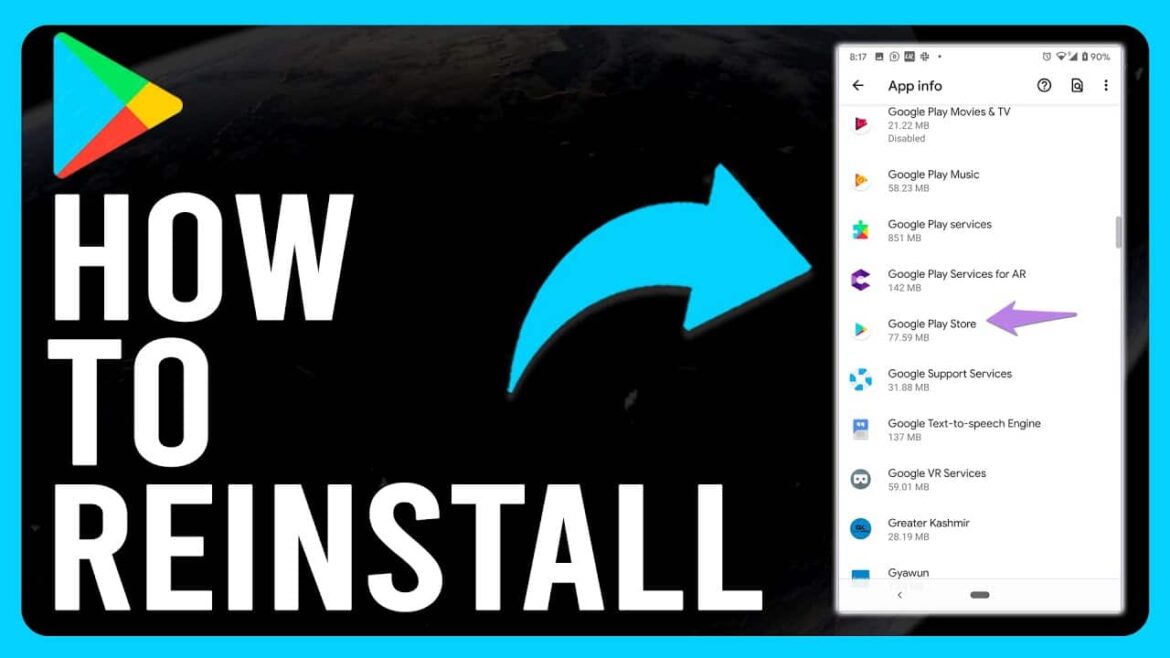Если Google Play Store перестал работать, часто помогает его переустановка. Для этого необходимо разрешить неизвестные источники на смартфоне.
Переустановить Google Play Store: сначала удалите приложение
Иногда возникают проблемы с Play Store, потому что требуется аутентификация, при запуске приложения отображаются сообщения о проблемах с сервером или не удается установить соединение. Если эти проблемы не удается решить, может помочь переустановка Play Store. Для этого сначала необходимо удалить или сбросить настройки приложения.
- Откройте приложение «Настройки» и нажмите «Управление приложениями» или «Управление приложениями». Выберите Google Play Store из списка. Нажмите «Удалить».
- На новых смартфонах или планшетах может случиться так, что Play Store не удаляется. В этом случае вы можете попробовать сбросить настройки приложения. Для этого нажмите поочередно «Очистить кэш» и «Удалить данные». Затем перезагрузите устройство и запустите Play Store, чтобы настроить его заново.
- Если вы выбираете информацию о приложении, нажав и удерживая значок приложения, вам будет предложено только сбросить настройки приложения. В этом случае просто следуйте этим инструкциям и выберите приложение в меню «Приложения и уведомления».
Настройте Google Play Store заново
Чтобы конечный пользователь не запустил случайно вредоносные приложения на устройстве Android, Google ограничивает установку приложений из неизвестных источников, то есть из всех источников за пределами Google Play. Если вы уверены, что источник безопасен, вы можете отключить это ограничение. Это необходимо для повторной установки Play Store.
- Откройте настройки и нажмите «Безопасность и конфиденциальность».
- Установите флажок «Разрешить установку приложений» или «Разрешить установку из неизвестных источников», чтобы разрешить установку сторонних приложений. Если у вас новое устройство и вы не можете найти нужный параметр, следуйте инструкциям в следующем абзаце, а затем продолжайте здесь.
- Загрузите установочный файл Google Play Store на свой смартфон.
- При выборе файла установка должна начаться автоматически. Если это не произошло, откройте файл с помощью приложения для управления файлами.
- Запустите установку. По завершении установки Play Store должен снова появиться в списке ваших приложений.
- После этого для безопасности снова отключите опцию «Разрешить установку приложений».
Принять неизвестные источники приложений в Android 10
Android 10 полностью изменил подход к приложениям, которые не были загружены из Play Store. В отличие от прежних версий, теперь эту опцию нельзя просто включить или отключить. Вместо этого необходимо предоставить одному (или нескольким) приложениям разрешение на установку приложений из неизвестных источников.
- Перейдите в «Настройки» и откройте пункт меню «Безопасность и конфиденциальность».
- В самом низу вы найдете подпункт «Дополнительные настройки», раскройте его.
- Перейдите в «Специальный доступ» и прокрутите вниз до самого низа.
- В «Установка приложений из внешних источников» выберите приложение, в котором вы можете загружать и устанавливать приложения, не входящие в Play Store. Вы можете отозвать это разрешение в любой момент.
- Например, вы можете предоставить это разрешение своему браузеру, если читаете эту статью на своем мобильном телефоне и хотите сразу загрузить и установить приложение Google Play. Выберите свое приложение-браузер и разблокируйте опцию «Разрешить установку приложений» с помощью ползунка.
Решение проблем с Google Play Store
Если у вас возникли проблемы с приложением Play Store, их иногда можно решить без переустановки.
- Проверьте дату на вашем смартфоне: неверная дата или время могут привести к некорректной работе Google Play Store.
- Иногда причиной вашей проблемы являются просто технические проблемы серверов Google. В Интернете вы можете узнать, есть ли у Google технические проблемы, по сообщениям о сбоях.
- Если это ошибка аутентификации, сначала удалите свою учетную запись Google, а затем снова свяжите ее с PlayStore.
- Если проблема не устранена, попробуйте очистить кэш «Службы Google Play».
- (Совет первоначально предоставлен: Sebastian Follmer)